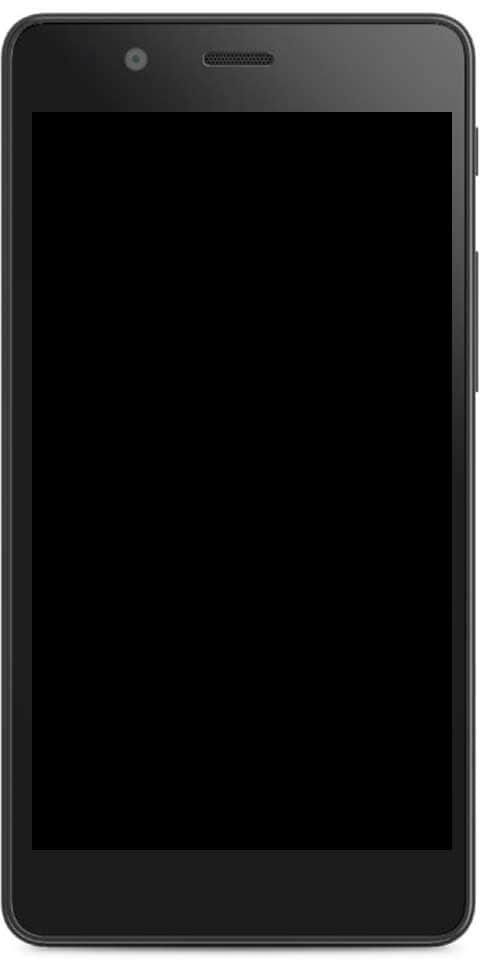Paano Mag-ayos ng Isang Skype Video Conference Sa Isang Tapikin
Nais mo bang mag-ayos ng isang video conference sa Skype upang makausap ang iyong mga malalayong kamag-anak? Binago rin ng Skype ang kurso sa mga nakaraang taon na mas nakatuon ang pansin sa mga video at audio call at higit pa sa pagsasama ng isang panlipunang aspeto rito. Gayundin, dumating ito sa isang gastos na naging malinaw sa kasalukuyang sitwasyon. Paggamit ng maraming mga tao na nagtatrabaho sa bahay o natututo mula sa bahay. Pagkatapos ay mayroong pagtaas sa demand para sa isang simple at madaling gamitin na tool sa pagpupulong ng video. Ang pag-zoom ay naging hindi karaniwang tanyag na nagreresulta dahil kulang ang Skype sa lugar.
Ang isyu ay, ang Zoom ay may isang hanay ng mga isyu, at ang seguridad ang pinakamasama sa kanila. Hindi matugunan ng Skype ang pinaka-detalye ngunit mukhang papataas ito. Kasama rin sa pinakabagong tampok na nagbibigay-daan sa mga gumagamit na magdaos ng isang video conference sa Skype na maaaring pagsali ng sinuman.
Hindi nais ng mga gumagamit na mai-install ang Skype at hindi nila nais ang anumang uri ng account. Kailangan lang ng isang link sa tawag.
Libreng Video Conference sa Skype
Tumungo sa link at i-tap ang pindutang 'Lumikha ng isang libreng pagpupulong'.
Gayundin, nakakuha ka ng isang link na maaari mong kopyahin at ipadala sa sinuman. Gayundin, mayroong isang pindutang 'Ibahagi ang imbitasyon'. Kung i-tap mo ito, nais mong magpadala ng isang paanyaya gamit ang Gmail o Outlook.
Maaari mo ring buksan ang link sa anumang browser. Bilang default, nagtatangka din ang website na buksan ang Skype kapag na-install na ito. Habang nagkakaroon ng naka-install na Skype app. Maaari mo lamang itong buksan at sumali sa pagpupulong. Kung wala kang naka-install na app, kanselahin lamang ang notification upang buksan ang Skype app.
Tumungo sa website, makikita mo pagkatapos ang isang pindutang 'Sumali bilang panauhin'. I-tap ito o i-input ipasok ang isang pangalan na gagamitin mo sa video conference. Paganahin lamang ang pag-access ng iyong browser sa iyong camera o mic, at pagkatapos ay nakapasok ka.
Skype vs Zoom
Ang Skype na mayroong isang tampok na kumperensya nang ilang sandali ngunit nakasalalay ito sa app nito. Gayundin, ginagawang mahirap para sa mga tao na walang mga Skype account na sumali dito. Ang pinakabagong tampok na ito ay gagawing mas madali para sa lahat na gumamit ng Skype. Gayundin, maaari mong gamitin ang Skype app habang patuloy na ginagamit ito ng ibang mga gumagamit mula sa kanilang mga browser.
Kung ihinahambing namin ito sa Pag-zoom, ang kamangha-manghang tampok na Skype na ito ay hindi maaaring gumana sa tampok na pag-iiskedyul ng tawag na kasalukuyang inilunsad. Gayundin, lumalabas ito sa tuktok dahil sa mga link nito ay medyo mas random. Gayunpaman, lumabas na ang mga link ng Zoom ay inaasahang gagawing medyo mas simple upang mahulaan ang mga ito. Ngayon, ang Zoom ay nagtatrabaho upang aktibong mas mahusay ang privacy nito kaya dapat itong mas ligtas na magamit sa lalong madaling panahon.
Konklusyon:
Narito ang lahat tungkol sa Ayusin ang Isang Skype Video Conference. Naranasan mo na bang harapin ang mga isyu habang nag-oayos ng mga contact sa Skype? Nakakita ka ba ng iba pang trick na hindi namin masasaklaw sa artikulong ito? Ipaalam sa amin ang iyong mga saloobin sa seksyon ng komento sa ibaba!
Hanggang sa muli! Peace Out 🥰
Basahin din: